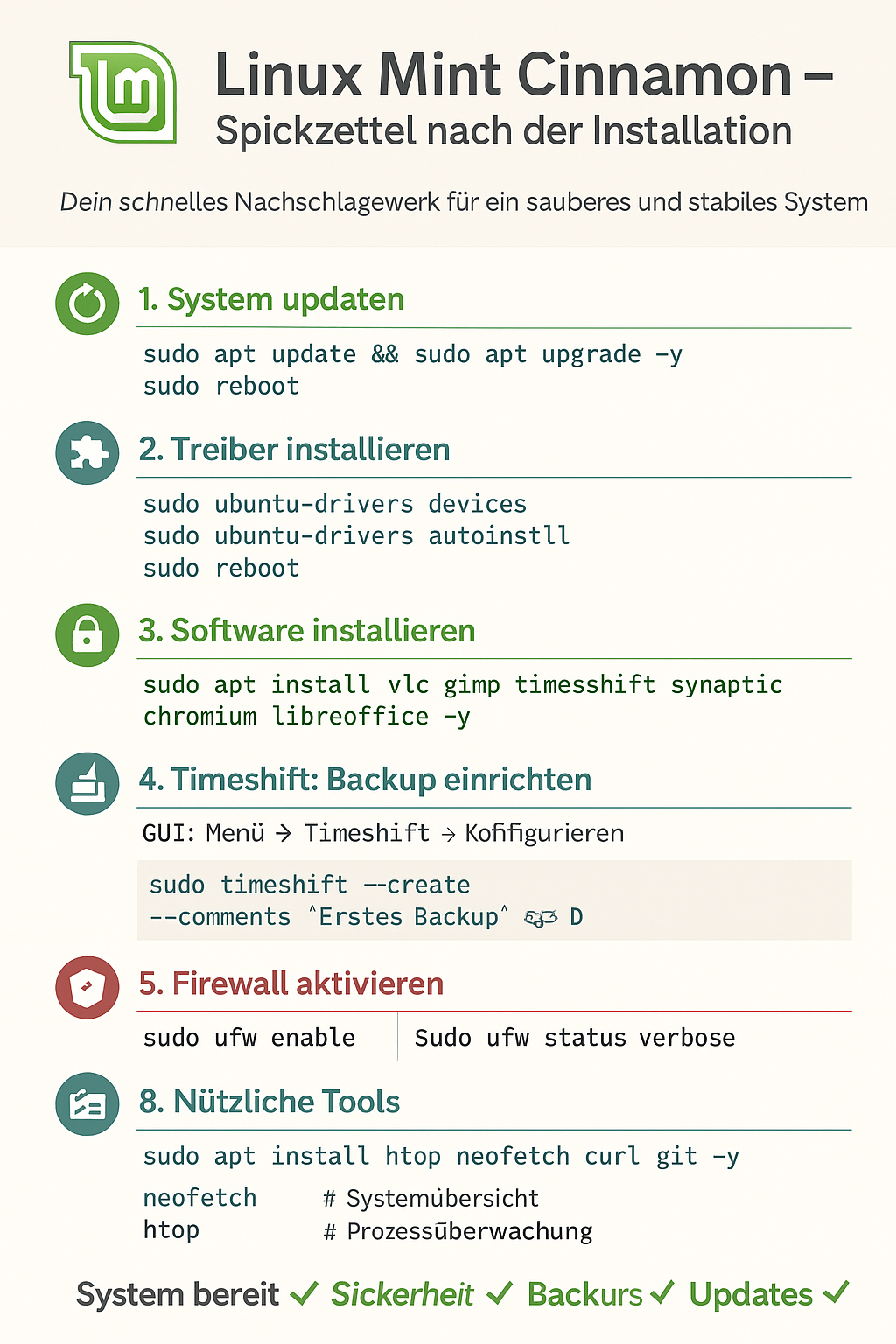Installation von Linux Mint Cinnamon von USB
Schritt 1: Vorbereitung des USB-Sticks
- Lade das Linux Mint Cinnamon ISO herunter: Besuche die offizielle Linux Mint Website und lade die passende Version für dein System herunter (32-bit oder 64-bit).
- Erstelle einen bootfähigen USB-Stick:
- Verwende dafür ein Tool wie Rufus (für Windows) oder Etcher (für macOS und Linux).
- Öffne das Tool und wähle das heruntergeladene Linux Mint ISO aus.
- Wähle deinen USB-Stick als Ziellaufwerk und starte den Erstellungsprozess.
Schritt 2: Installation von Linux Mint Cinnamon
- Starte deinen Computer neu und stelle sicher, dass der USB-Stick eingesteckt ist.
- Öffne das Boot-Menü:
- Je nach Computermodell drücke während des Startvorgangs eine der folgenden Tasten: F12, F10, ESC oder DEL.
- Wähle den USB-Stick als Boot-Option aus.
- Starte den Live-Modus:
- Wähle im Boot-Menü „Linux Mint live“ oder eine ähnliche Option aus.
- Installiere Linux Mint:
- Doppelklicke auf das Installationsprogramm auf dem Desktop.
- Folge den Anweisungen auf dem Bildschirm (Sprache wählen, Tastaturbelegung festlegen usw.).
- Wähle die Option „Linux Mint neben [bestehendes Betriebssystem] installieren“ oder „Linux Mint als einzige Betriebssystem installieren“, je nach Bedarf.
- Wähle die Festplatte aus, auf der Linux Mint installiert werden soll.
- Erstelle einen Benutzeraccount und gib ein starkes Passwort ein.
- Installationsprozess abschließen:
- Warte, bis die Installation abgeschlossen ist.
- Starte deinen Computer neu und entferne den USB-Stick, wenn du dazu aufgefordert wirst.
Viel Spaß beim testen !